docker如何自定义网络问题
首先看看网卡的信息
通过ip addr命令可以看到,这里有三个网卡,
- lo: 本机回环地址
- etho : 默认网卡
- docker0 :docker的网卡
[root@VM_0_5_centos dockerFile]# ip addr
1: lo: <LOOPBACK,UP,LOWER_UP> mtu 65536 qdisc noqueue state UNKNOWN qlen 1
link/loopback 00:00:00:00:00:00 brd 00:00:00:00:00:00
inet 127.0.0.1/8 scope host lo
valid_lft forever preferred_lft forever
2: eth0: <BROADCAST,MULTICAST,UP,LOWER_UP> mtu 1500 qdisc pfifo_fast state UP qlen 1000
link/ether 52:54:00:6f:cb:a8 brd ff:ff:ff:ff:ff:ff
inet 172.27.0.5/20 brd 172.27.15.255 scope global eth0
valid_lft forever preferred_lft forever
3: docker0: <NO-CARRIER,BROADCAST,MULTICAST,UP> mtu 1500 qdisc noqueue state DOWN
link/ether 02:42:27:d8:f7:98 brd ff:ff:ff:ff:ff:ff
inet 172.17.0.1/16 brd 172.17.255.255 scope global docker0
valid_lft forever preferred_lft forever
docker网络原理
veth-pair技术
顾名思义,veth-pair 就是一对的虚拟设备接口,和 tap/tun 设备不同的是,它都是成对出现的。一端连着协议栈,一端彼此相连
我们每启动一个docker容器,docker就会给docker容器分配一个ip,并会生成一对(2个)网卡,因为我们在安装docker容器时就会安装一个docker专用的网卡;所以启动后,不但容器里面会有一个网卡,宿主机也有有一个网卡用来专门绑定容器用的;所以它们的网卡是一对一对出现的, 这就是veth-pair技术;
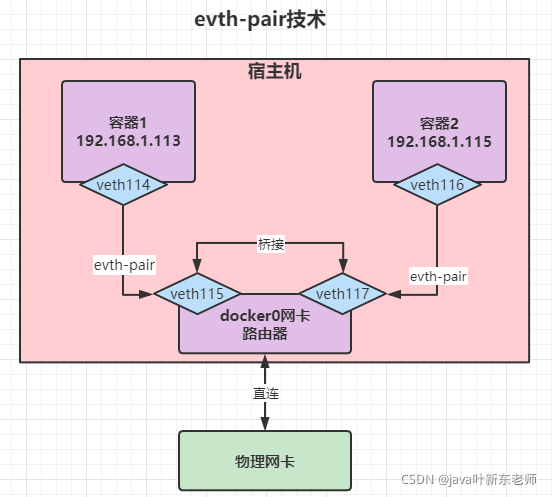
测试一下,现在我们启动2个容器,然后在宿主机上输入命令ip addr,结果如下 ,我们发现,除了刚刚那三个网卡之外,多出了115和117这2个网卡,其中这2个网卡就是用来绑定容器使用的,仔细看
115: veth69cdd46@if114: 最后面有个114,所以就可以肯定,宿主机的115网卡 绑定了 容器的114网卡117: vethff2062e@if116:同理,117绑定了容器内的116网卡
[root@VM_0_5_centos ~]# ip addr
1: lo: <LOOPBACK,UP,LOWER_UP> mtu 65536 qdisc noqueue state UNKNOWN qlen 1
link/loopback 00:00:00:00:00:00 brd 00:00:00:00:00:00
inet 127.0.0.1/8 scope host lo
valid_lft forever preferred_lft forever
2: eth0: <BROADCAST,MULTICAST,UP,LOWER_UP> mtu 1500 qdisc pfifo_fast state UP qlen 1000
link/ether 52:54:00:6f:cb:a8 brd ff:ff:ff:ff:ff:ff
inet 172.27.0.5/20 brd 172.27.15.255 scope global eth0
valid_lft forever preferred_lft forever
3: docker0: <BROADCAST,MULTICAST,UP,LOWER_UP> mtu 1500 qdisc noqueue state UP
link/ether 02:42:27:d8:f7:98 brd ff:ff:ff:ff:ff:ff
inet 172.17.0.1/16 brd 172.17.255.255 scope global docker0
valid_lft forever preferred_lft forever
115: veth69cdd46@if114: <BROADCAST,MULTICAST,UP,LOWER_UP> mtu 1500 qdisc noqueue master docker0 state UP
link/ether 86:d1:9d:ae:1b:d6 brd ff:ff:ff:ff:ff:ff link-netnsid 0
117: vethff2062e@if116: <BROADCAST,MULTICAST,UP,LOWER_UP> mtu 1500 qdisc noqueue master docker0 state UP
link/ether 06:b4:54:e7:d4:57 brd ff:ff:ff:ff:ff:ff link-netnsid 1
所以这2对网卡都公用一个路由器,这2对网卡都是由docker0网卡分配的;并且docker容器中所有的网卡都是虚拟的;虚拟网卡转发效率快;
容器互联 --link
每次连接或者ping的时候都需要写ip才能ping通,有了link之后我们就可以直接通过容器的名称来连接了;比如说我现在有2个centos的容器,想要在centos_1 通过 容器名称去ping centos_2,那么这时候在启动容器时就可以加上--link选项来实现
# 1、先启动centos_2容器 docker run -d -it --name centos_2 centos # 2、启动centos_1 容器,并且和centos_2产生连接 docker run -d -it --name centos_1 --link centos_2 centos # 3、进入centos_1 docker attach centos_1 # 4、在容器centos_1内部直接ping centos_2 ,结果我们发现是可以ping通的 [root@c5b2b47d5c52 /]# ping centos_2 PING centos_2 (172.17.0.4) 56(84) bytes of data. 64 bytes from centos_2 (172.17.0.4): icmp_seq=1 ttl=64 time=0.098 ms 64 bytes from centos_2 (172.17.0.4): icmp_seq=2 ttl=64 time=0.051 ms 64 bytes from centos_2 (172.17.0.4): icmp_seq=3 ttl=64 time=0.054 ms
注意
这里有一点需要注意,目前我们只能在centos_1 去ping centos_2 ,在centos_2 里是不可以ping centos_1的。因为centos_2在启动的时候没有加--link选项;
容器互联底层原理
–link 是什么原理呢?它在内部是怎么做到的呢?
其实非常简单,当我们在启动容器时加上 --link选项之后,docker在容器内部的 /etc/hosts 就加上了centos_2的配置,我们来看看就知道了,进入容器centos_1查看hosts文件,倒数第二行看到了吗,原理就是这么简单;
[root@c5b2b47d5c52 /]# cat /etc/hosts 127.0.0.1 localhost ::1 localhost ip6-localhost ip6-loopback fe00::0 ip6-localnet ff00::0 ip6-mcastprefix ff02::1 ip6-allnodes ff02::2 ip6-allrouters 172.17.0.4 centos_2 126798c30683 172.17.0.5 c5b2b47d5c52
因为这个太简单了,所以目前已经不建议使用–link了;这也就是给新手用用而已;
容器互联 - 自定义网络
自定义容器可使不同的集群使用不通的网络,保证了集群是安全和健康的,
自定义网络的命令主要有以下几项
# 查看本机docker所有网络 docker network ls # 创建网络 --driver 是网络模式,--subnet是子网掩码,后面的/16表示可以生成6万多个ip, --gateway是网关地址 docker network create 网络名称 --driver bridge --subnet 192.168.0.1/16 --gateway 192.168.0.2 mynet # 将容器加入到当前网络 docker network connect 网络名称 容器名称 # 断开容器的网络 (容器必须是运行状态才能断开连接) docker network disconnect 网络名称 容器名称 # 查看网络的详细信息 docker network inspect 网络id/网络名称 #删除网络 docker network rm 网络id/网络名称 # 删除所有未使用的网络 docker network prune --f
查看所有的docker网络
[root@VM_0_5_centos ~]# docker network ls NETWORK ID NAME DRIVER SCOPE f77512c426f3 bridge bridge local 7a19c378ddd5 host host local 62ad5c8176f0 none null local # 说明 NETWORK ID 网络id NAME 网络名称 DRIVER 网络模式 SCOPE 作用域
网络模式分类
bridge: 桥接(默认),B和C通过A来连接,A就是路由none: 不配置网络host: 主机模式,和宿主机共享网络;container: 容器网络联通(用的少,局限性大)
启动说明
通常我们启动容器的命令是这样的 docker run -d -P --name tomcat01 tomcat # 但其实,启动的命令中还隐藏了一个选项,就是网络的配置选项, # 如果你不加网络选项的话,默认的docker会帮我们加上一个配置,如下 docker run -d -P --name tomcat01 --net bridge tomcat
创建自定义网络
# --driver 是网络模式,--subnet是子网掩码,后面的/16表示可以生成6万多个ip, --gateway是网关地址 docker network create --driver bridge --subnet 192.168.0.1/16 --gateway 192.168.0.2 mynet
查看一下docker网络,可以看到mynet已经创建号了
[root@VM_0_5_centos ~]# docker network ls NETWORK ID NAME DRIVER SCOPE f77512c426f3 bridge bridge local 7a19c378ddd5 host host local 00373dcd1ddb mynet bridge local 62ad5c8176f0 none null local
启动容器后就可以指定自定义的网络了
# 启动第一个使用了自定义网络的centos docker run -d -P -it --name centos01_mynet --net mynet centos # 启动第二个使用了自定义网络的centos docker run -d -P -it --name centos02_mynet --net mynet centos
centos01_mynet 和 centos02_mynet 之间都是可以互相ping通的
# centos01_mynet ping centos02_mynet [root@VM_0_5_centos ~]# docker exec -it centos01_mynet ping centos02_mynet PING centos02_mynet (192.168.0.3) 56(84) bytes of data. 64 bytes from centos02_mynet.mynet (192.168.0.3): icmp_seq=1 ttl=64 time=0.054 ms 64 bytes from centos02_mynet.mynet (192.168.0.3): icmp_seq=2 ttl=64 time=0.042 ms 64 bytes from centos02_mynet.mynet (192.168.0.3): icmp_seq=3 ttl=64 time=0.039 ms # centos02_mynet ping centos01_mynet [root@VM_0_5_centos ~]# docker exec -it centos02_mynet ping centos01_mynet PING centos01_mynet (192.168.0.1) 56(84) bytes of data. 64 bytes from centos01_mynet.mynet (192.168.0.1): icmp_seq=1 ttl=64 time=0.037 ms 64 bytes from centos01_mynet.mynet (192.168.0.1): icmp_seq=2 ttl=64 time=0.040 ms 64 bytes from centos01_mynet.mynet (192.168.0.1): icmp_seq=3 ttl=64 time=0.070 ms
隔离测试
启动一个使用了默认网络的centos
docker run -d -P --name centos_1 -it centos
然后使用自定义网络的centos01_mynet 去 ping 默认网络的centos_1,我们发现是ping不通的
[root@VM_0_5_centos ~]# docker exec -it centos02_mynet ping centos_1 ping: centos_1: Name or service not known
打通自定义网络和默认网络的连接
刚刚我们测试过了,自定义网络和默认网络是不通的,这样就起到了隔离的作用,那如果我们想要打通这两个网络应该怎么办呢?其实很简答, ,docker已经帮我们想好了,只需要使用 connect 指令即可
# 执行以下命令打通 默认网络和自定义网络 docker network connect mynet centos_1
打通后,默认网络和自定义网络就可以互相ping啦
# 默认网络的容器 ping 自定义网络的容器 [root@VM_0_5_centos ~]# docker exec -it centos_1 ping centos01_mynet PING centos01_mynet (192.168.0.1) 56(84) bytes of data. 64 bytes from centos01_mynet.mynet (192.168.0.1): icmp_seq=1 ttl=64 time=0.037 ms 64 bytes from centos01_mynet.mynet (192.168.0.1): icmp_seq=2 ttl=64 time=0.051 ms 64 bytes from centos01_mynet.mynet (192.168.0.1): icmp_seq=3 ttl=64 time=0.048 ms # 自定义网络的容器 ping 默认网络的容器 [root@VM_0_5_centos ~]# docker exec -it centos02_mynet ping centos_1 PING centos_1 (192.168.0.4) 56(84) bytes of data. 64 bytes from centos_1.mynet (192.168.0.4): icmp_seq=1 ttl=64 time=0.038 ms 64 bytes from centos_1.mynet (192.168.0.4): icmp_seq=2 ttl=64 time=0.049 ms 64 bytes from centos_1.mynet (192.168.0.4): icmp_seq=3 ttl=64 time=0.048 ms
自定义网络的连接原理
当我们创建自定义网卡后,想要联通某个容器,它是直接和容器内的网卡连接的,而不是去连接自定义网络的网卡;它们之间的关系如下图
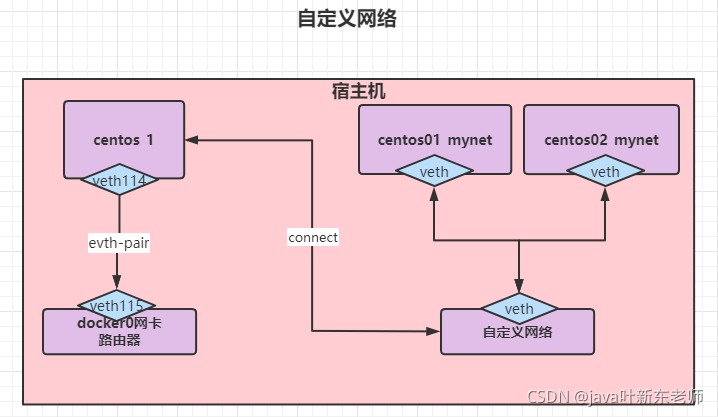
总结
以上为个人经验,希望能给大家一个参考,也希望大家多多支持脚本之家。
相关文章

使用phpstorm对docker中的脚本进行debug的方法
这篇文章主要介绍了使用phpstorm对docker中的脚本进行debug的方法,小编觉得挺不错的,现在分享给大家,也给大家做个参考。一起跟随小编过来看看吧2018-08-08
使用 Docker 搭建适用于 HomeLab 的书签导航应用
在使用新私有化部署的书签导航应用一个月之后,我们来聊聊书签导航工具,以及介绍如何使用 Docker 在几分钟之内部署属于你自己的书签导航应用2022-02-02












最新评论